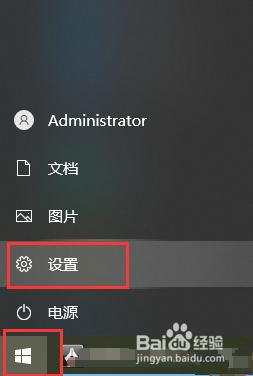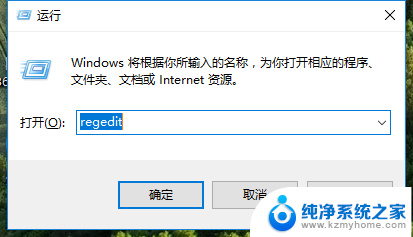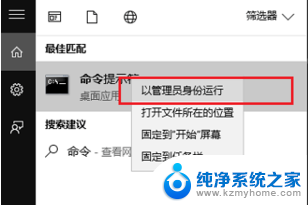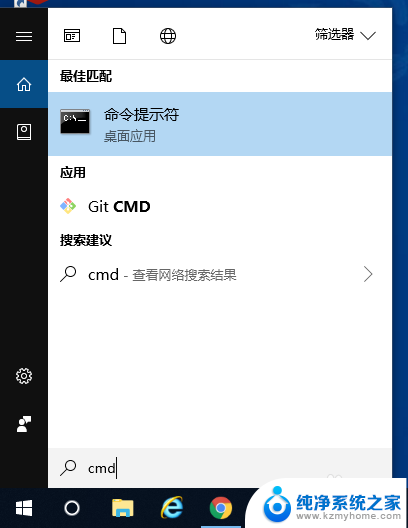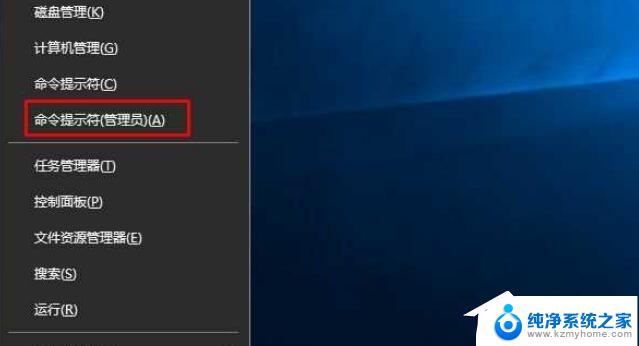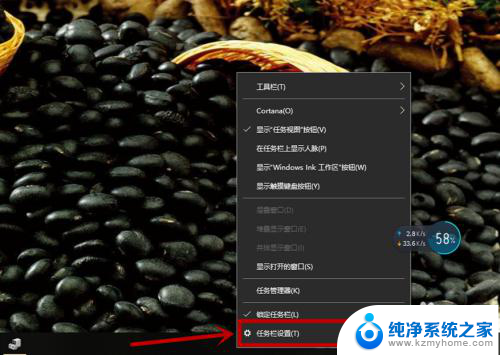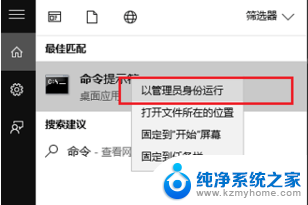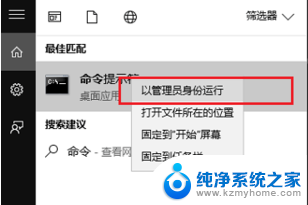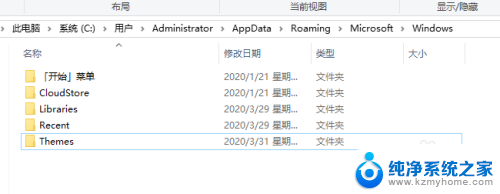win10无恢复选项 Win10设置找不到恢复选项怎么办
更新时间:2024-04-26 10:58:59作者:jiang
近期有用户反映在使用Win10系统时,发现设置中找不到恢复选项,对于这种情况,很多用户会感到困惑和焦虑。因为系统恢复选项对于解决系统故障和问题至关重要。如果你也遇到了这个问题,不要担心接下来我们将为大家介绍一些可能的解决方法。愿我们的分享能够帮助到你解决这个困扰。
Win10没有恢复选项解决方法
1、点击屏幕左下角的“开始”按钮,再点击“设置”。
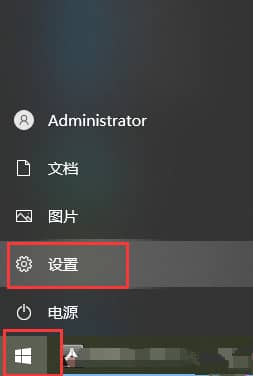
2、点击windows设置页面的“更新和安全”选项。
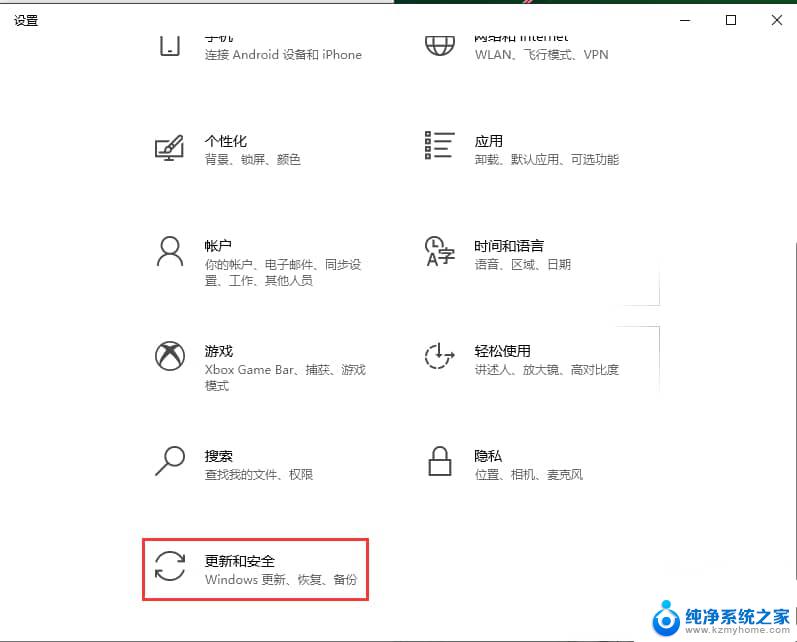
3、点击窗口左侧的“开发者选项”。
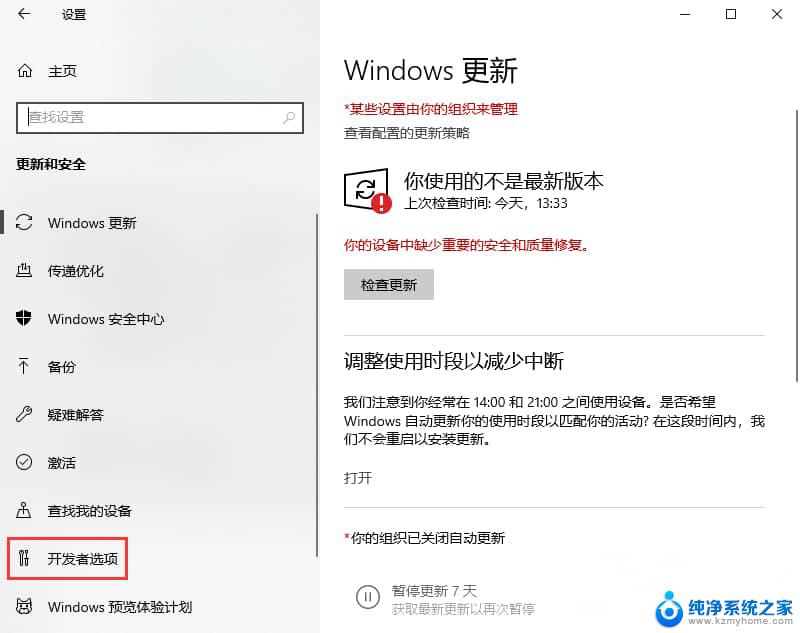
4、将窗口右侧的“开发人员模式”下面的开关开启。
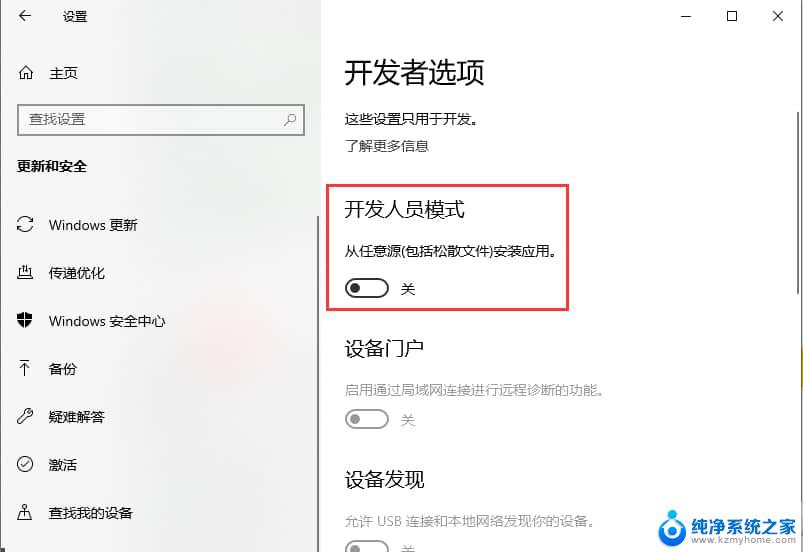
5、在开发者选项下面找到远程桌面,并点击“更改设置。以允许通过远程方式连接到此计算机”后面的“显示设置”选项。
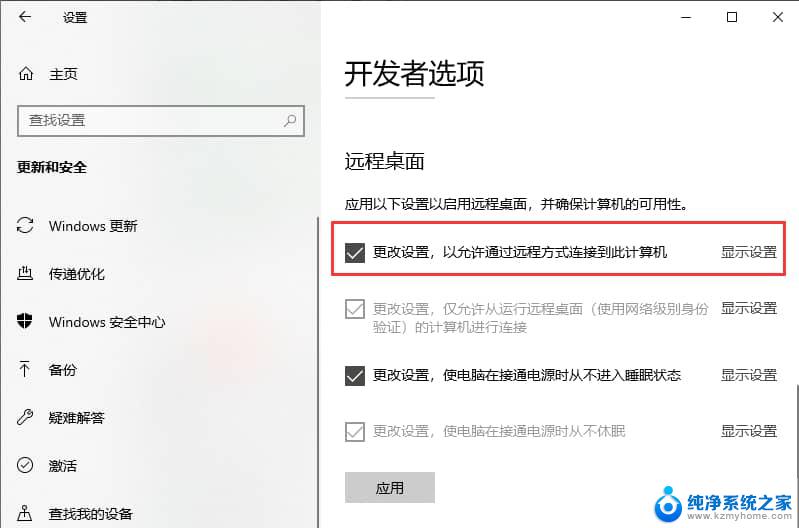
6、点击弹出窗口上方的“高级”栏目,再点击“启动和故障恢复”下方的“设置”选项。
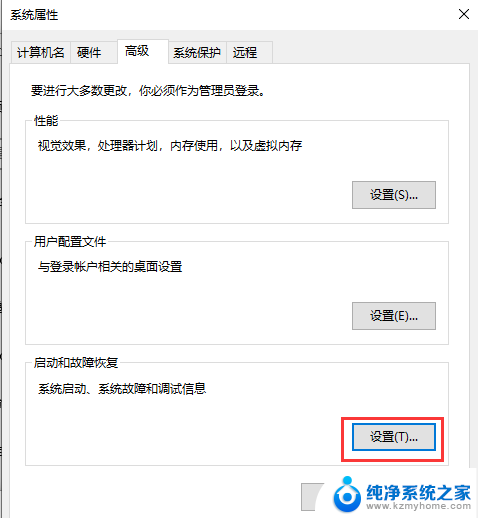
7、点击窗口上方的“在需要时显示恢复选项的时间”选项前的小框,并在此选项右侧设置时间。再点击页面下方的“确定”选项。
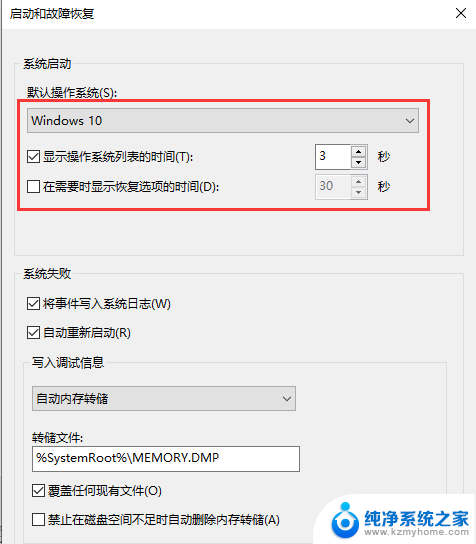
完成以上操作即可恢复win10设置里的恢复选项。
以上就是win10无恢复选项的全部内容,如果遇到这种情况,你可以按照以上步骤解决,非常简单快速。